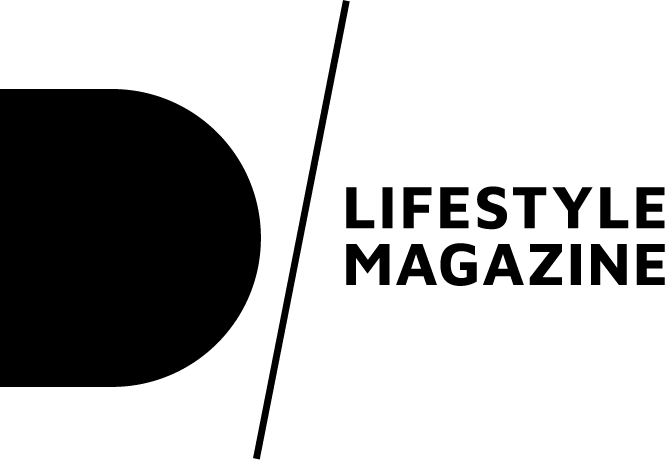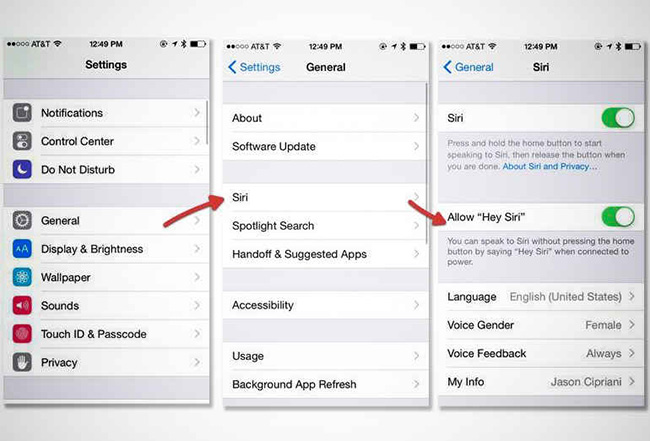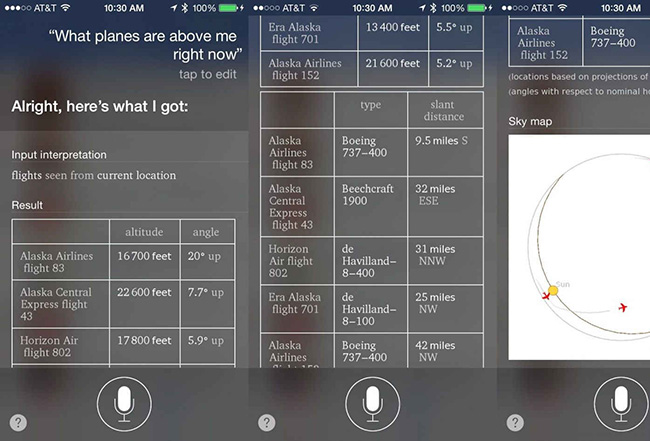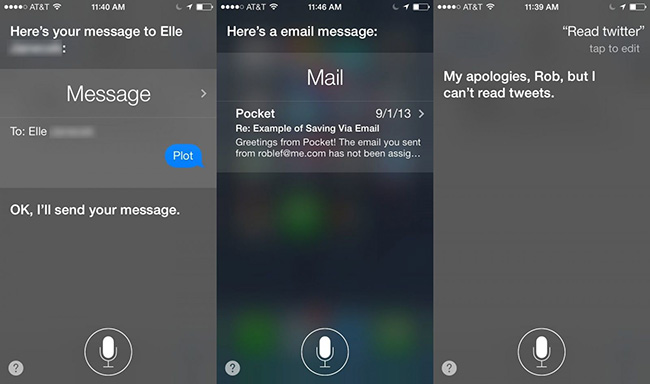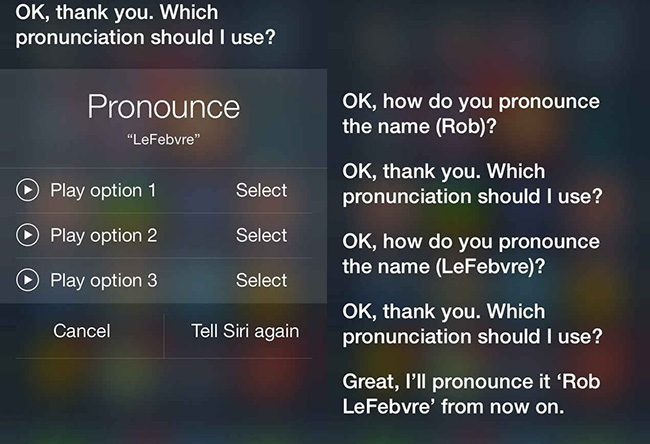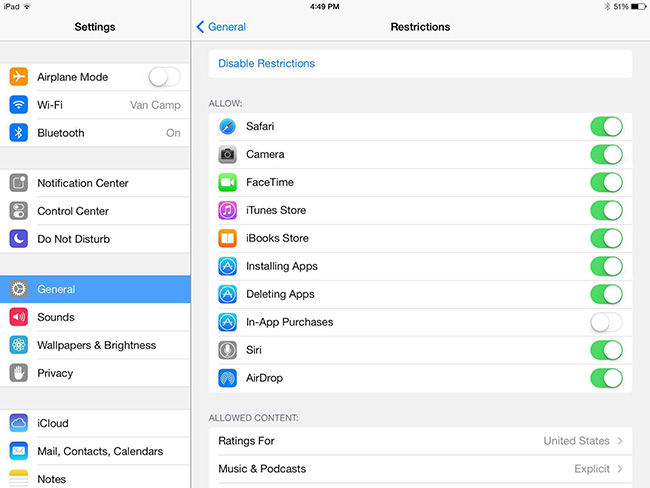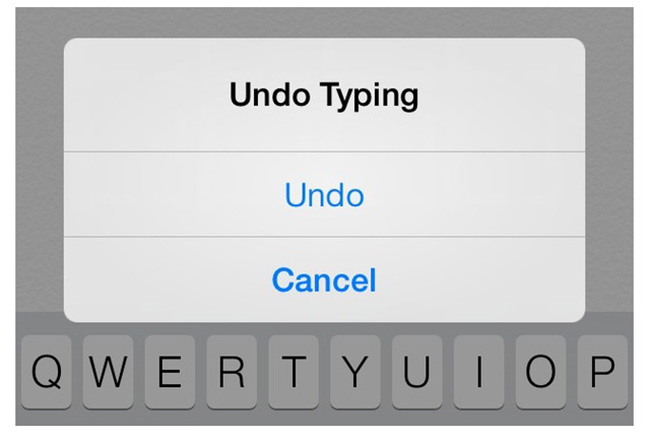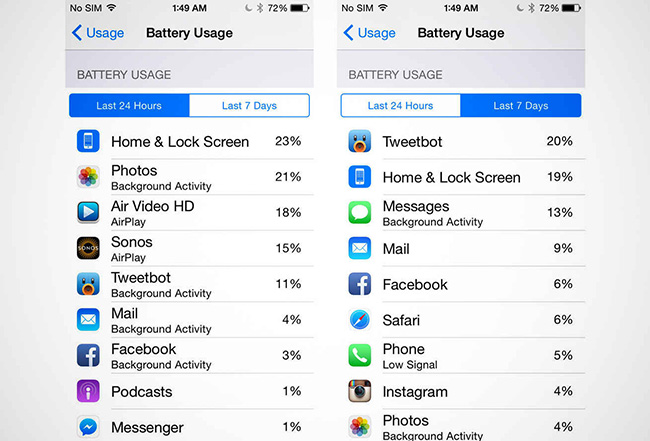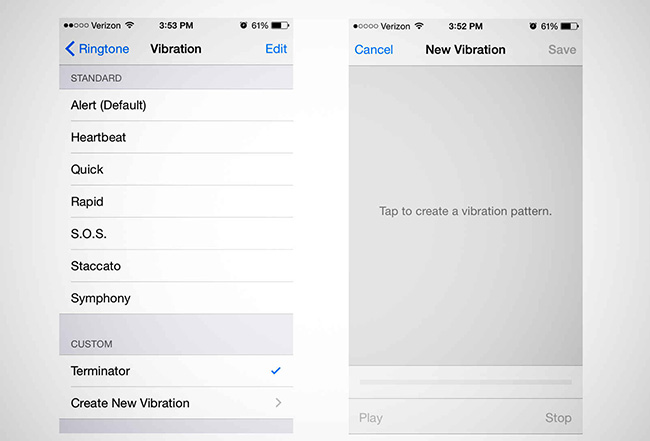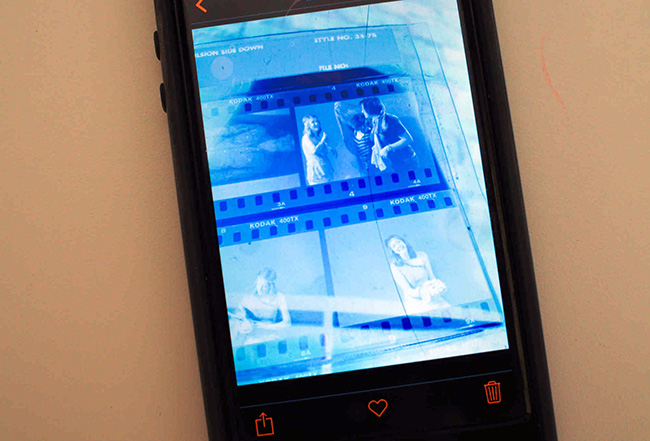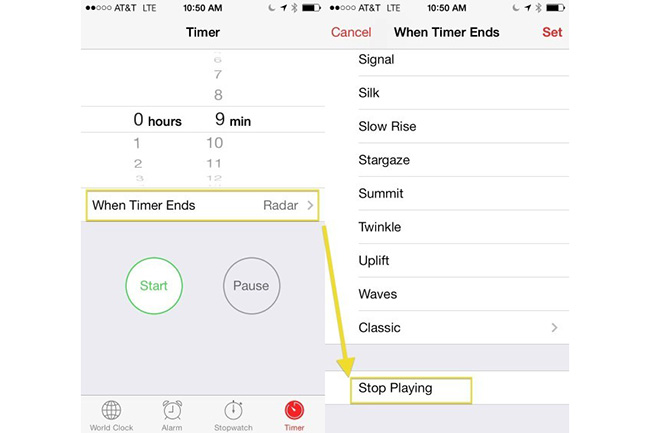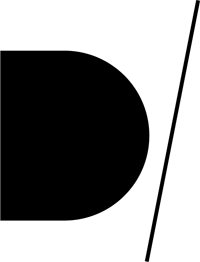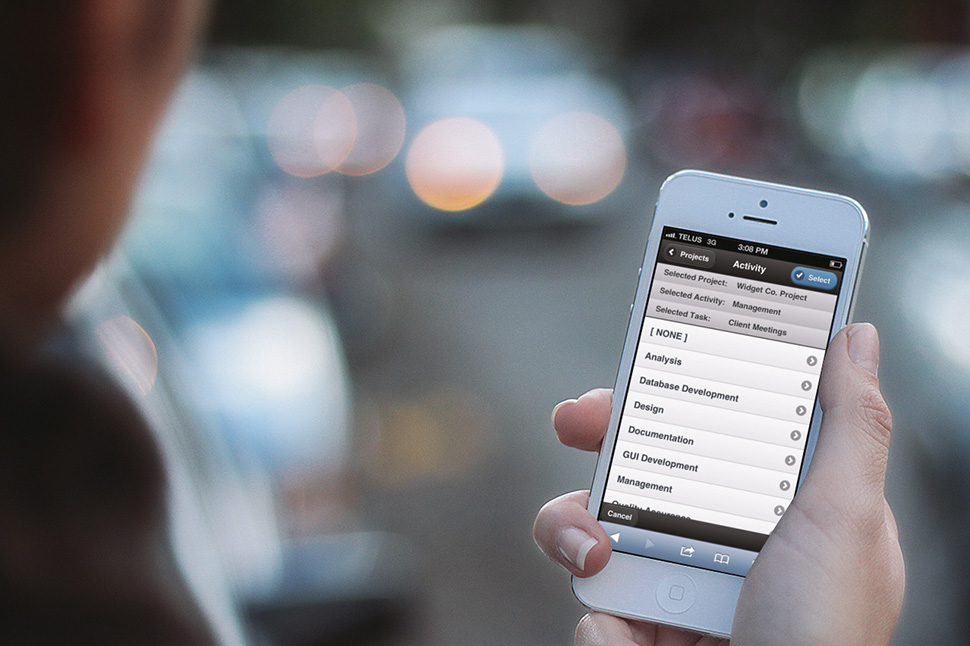
ใกล้จะถึงเทศกาลปีใหม่กันแล้ว เราคงไม่มีของขวัญอะไรให้ดีไปกว่าบทความ Dooddot ที่น่าอ่าน วันนี้เรามีคอร์สการใช้ iPhone จะเรียกว่าเป็น iPhone 301 ก็ได้ (Advance กว่าวิชา 101 หน่อยนึง) ที่จะมาพูดถึงฟังก์ชั่นพิเศษบน iPhone ที่แอบซ่อนอยู่ ไหนๆก็เสียเงินให้มิสเตอร์สตีฟ จ็อบส์ แล้ว ก็ต้องใช้ให้เต็มประสิทธิภาพสักหน่อย
1. เรียนรู้ที่จะใช้ Siri ให้สะดวกกว่าเดิม
ปัญหาของการใช้ iPhone ในบ้านเราคือ เราทอดทิ้งฟังก์ชั่นที่เรียกได้ว่าเป็นไม้ตายของแก๊งค์ Apple เลย นั่นคือ “Siri” (Tim Cook มาเห็นคงเสียใจ) เหตุผลก็อาจจะมาจากเพราะมันต้องเป็นภาษาอังกฤษ หรือไม่ก็ขั้นตอนยุ่งยาก เพื่อทำให้ใช้ง่ายขึ้นเรามีฟังก์ชั่นที่เรียกว่า “Hey Siri” เข้าไปกดเปิดเอาไว้ ต่อจากนี้แค่คุณเอ่ยว่า Hey Siri ขึ้นมา เธอจะพร้อมคุยด้วยทันที (เหมือนมีเพื่อนส่วนตัวเลยไหมล่ะ)
2. Siri สามารถบอกคุณว่าเครื่องบินที่บินอยู่บนหัวคือเครื่องอะไร
แอบน่ากลัวนิดนึง แต่ก็เป็นความอัจฉริยะของ iPhone จริงๆ เพียงแค่คุณถามเธอว่า “What planes are above me right now” คุณก็จะได้ทั้งความสูง ระยะทางการบิน และชื่อเครื่องบินทันที
3. เธอสามารถอ่าน e-mail ให้คุณฟังได้เวลาเหงา
ใครมันจะยุ่งหรือขี้เกียจขนาดไม่ชอบอ่าน e-mail ตัวเองบ้าง (ผมว่ามีนะ) iPhone ก็ดันทำฟังก์ชั่นตามใจมาให้อีก เพียงแค่วอน Siri ให้อ่านให้ เสียงหวานๆเธอจะทำให้ e-mail ส่งมาด่ากลายเป็นจดหมายรักในพริบตา
4. หรือแม้แต่แก้ตัวเวลาเรียกชื่อเราผิด
ทุกครั้งที่ Siri ออกเสียงชื่อเราผิด ก็สามารถบอกเธอดีๆ แล้วขอแก้ชื่อได้เช่นกัน แต่ชื่อคนไทยแบบเราๆอาจจะยากหน่อยนะ 🙂
5. ปิดมันซะไอ้พวก In-App Purchases
เคยไหม บางทีแค่จะครอปรูปหรือทำ 4 Shot ซะหน่อย พวก Ad ใน App อยู่ดีๆมันเด้งมาตอนเราจิ้ม แล้วพาเราเข้าไปแอพเกมดุ้งดิ้งอะไรก็ไม่รู้ซะงั้น ครับ ของฟรีไม่มีในโลก App ฟรีก็มักจะแถม Ad มากมายมาข้างใน ต่อไปนี้ไม่ต้องห่วงแล้ว แค่เข้าไปใน General > Restictions > Enable > In-App Purchases เท่านี้ก็หมดปัญหา
6. เขย่าเครื่องแทนการ Undo
ต่อไปนี้เวลาเขียนหรือทำอะไรผิด การเขย่าเครื่องจะเท่ากับฟังก์ชั่น Undo ที่หลายคนคุ้นเคย อย่างน้อยก็สะดวกกว่ากดปุ่ม Delete ละเนอะ เอ้ะ หรือว่าลำบากกว่านะ!?
7. หมั่นตรวจร่างกายเครื่องเสมอๆด้วยฟังก์ชั่น Battery Usage
นี่คือฟังก์ชั่นที่เซียน iPhone อาจจะใช้กันอยู่บ่อยๆ แต่ถ้าใครยังไม่เคยกดเข้าไปดู ลองแวะเวียนเข้าไปบ้างก็ได้ คุณจะได้เห็นการทำงานหมดเลยว่า App โปรดของคุณกินเครื่องขนาดไหน
8. ตรวจวัดระดับอย่างแม่นยำ ด้วย iPhone นี่ล่ะ!
ไม่น่าเชื่อว่า Swipe จอไปทางขวาจากใน App เข็มทิศ “Compass” คุณก็จะได้เครื่องวัดระดับที่แม่นยำ เหมือนกับที่พี่ช่างทั้งหลายใช้กันเลย ต่อไปนี้เวลาติดตั้งของก็ไม่ต้องตาเขตาเอียงอีกต่อไป แถมจะทำให้ App “Compass” น่าคบหามากกว่าแค่ใช้ในป่าอีกด้วย
9. ปรับแต่งและออกแบบความสั่นได้ตามใจชอบ
ก็ในเมื่อ RIngtone ยังมีชอบไม่ชอบ แล้วทำไมการสั่นเราจะเรื่องมากบ้างไม่ได้ล่ะ จริงอยู่ที่สมาร์ทโฟนรุ่นหลังๆมานี้มีรูปแบบการสั่นที่หลากหลายให้เลือกใช้แล้ว แต่อะไรจะเจ๋งเท่าการที่คุณได้ออกแบบการสั่นด้วยตัวเองล่ะ “หงืด หงืด หงืดดดด”
10. เบื่อหน้าจอสีสวยใช่ไหม? เปลี่ยนกลับไปเป็นโทรศัพท์จอขาวดำบ้างก็ไม่แย่
มีฟังก์ชั่นที่สามารถทำให้เราปรับหน้าจอกลับไปเป็นขาวดำ Old School ได้เหมือนกัน แต่หลังจากลองเปลี่ยนดูแล้ว ไม่ถึงครึ่งวันเราก็เปลี่ยนกลับดีกว่า เพราะไม่งั้นจะซื้อจอสีมาใช้ทำไม
11. แล้วหน้าจอของเราก็สามารถใช้ดูแผ่นฟิล์มเนกาทีฟได้ด้วย
เพราะเรารู้ว่าโลกสมัยนี้เริ่มกลับมาใช้กล้องฟิล์มกันแล้ว ถ้าอยากรู้ว่าฟิล์มเนกาทีฟที่ถ่ายออกมาเวิร์คไม่เวิร์ค แต่ยังไม่อยากเสียเงินสแกนลงคอมหรืออัดรูป หยิบ iPhone ในกระเป๋าขึ้นมา แล้วกดเข้าไปใน Universal Access Setting (กดปุ่ม Home สามครั้งซ้อน) แล้วปรับ Invert Color เท่านี้ก็สามารถดูแผ่นฟิล์มเนกาทีฟ เป็นสีจริงๆได้แล้ว (รูปที่ถ่ายมาเป็นตัวอย่างอาจจะดูไม่ชัด แต่ของจริงเห็นสวยกว่านี้แน่นอน)
12. ปิดเพลงด้วยการตั้งเวลา
คุณคงไม่อยากเปลืองแบต ด้วยการปล่อยให้ “Lost Star” โหยหวนต่อทั้งคืนในขณะที่เราหลับปุ๋ยไปแล้ว เรามีวิธีแก้มาบอกกันคือ เข้าไปใน Timer แล้วเปิดฟังก์ชั่น When Timer Ends เลื่อนลงมาในนั้นจะมีทางออกอยู่
Credit : Supercompressor
RECOMMENDED CONTENT
บริษัท ทรานส์ฟอร์เมชั่น ฟิล์ม จำกัด ร่วมกับ บริษัท บีฮีมอธ แคปปิตอล จำกัด, บริษัท นอร์ธสตาร์ สตูดิโอ จำกัด, บริษัท เอ็ม พิคเจอร์ส จำกัด พร้อมส่งภาพยนตร์เรื่องราวเเห่งแรงบันดาลใจที่สร้างจากเรื่องจริงของโปรกอล์ฟ